Sáng kiến kinh nghiệm Sử dụng phần mềm Excel trong quản lí thi nghề nhằm nâng cao hiệu quả quản lí trường Trung học Phổ thông số 4 thành phố Lào Cai
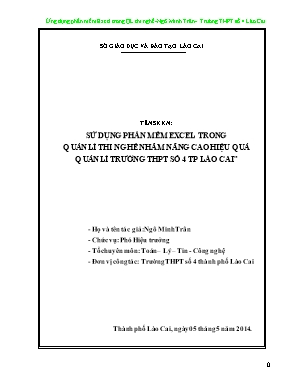
1. Cơ sở lí luận:
Nhận thấy việc áp dụng CNTT vào lĩnh vực giáo dục có tác dụng thúc đẩy nâng cao hiệu quả quản lí và chất lượng giáo dục, năm học 2008-2009, trong Chỉ thị nhiệm vụ năm học, Bộ Giáo dục và Đào tạo chọn chủ đề “Năm học ứng dụng CNTT và đổi mới quản lí tài chính”. Những năm học tiếp theo, Bộ Giáo dục và Đào tạo vẫn chỉ đạo tiếp tục đẩy mạnh ứng dụng CNTT trong quản lý giáo dục, thống nhất quản lý Nhà nước về CNTT trong giáo dục và đào tạo.
Chương trình toàn khoá XIV của Ban Chấp hành Đảng bộ tỉnh Lào Cai được cụ thể hoá bằng đề án phát triền kinh tế - xã hội giai đoạn 2010-2015 chỉ ra một trong các biện pháp nâng cao chất lượng giáo dục là ứng dụng CNTT trong các hoạt động giáo dục.
Đổi mới công tác quản lí, khuyến khích và động viên cán bộ quản lí, giáo viên, nhân viên tích cực ứng dụng CNTT vào quản lí, dạy học, công tác hành chính là việc làm cần thiết. Việc làm này đảm bảo quá trình quản lí tài chính, học chính, hành chính mang tính hệ thống, chính xác, tốn ít thời gian, tiết kiệm chi phí và một điều không kém quan trọng đó là chủ động điều chỉnh kịp thời khi có sự thay đổi về quy chế, quy định.
2. Cơ sở thực tiễn.
Sau 23 năm thành lập, đến nay điều kiện kinh tế xã hội tỉnh Lào Cai đã đạt được nhiều thành tích đáng tự hào về tất cả các lĩnh vực đời sống xã hội. Tuy nhiên, nhiều nơi trên địa bàn tỉnh nói chung và một số xã, phường thuộc thành phố Lào Cai nói riêng đời sống nhân dân vẫn còn gặp khó khăn, trình độ dân trí còn hạn chế. Việc thu hút học sinh đến trường là nhiệm vụ hết sức quan trọng góp phần nâng cao trình độ dân trí, nâng cao chất lượng nguồn nhân lực cho tỉnh. Ứng dụng CNTT nói chung và phần mềm Excel nói riêng trong quản lí nhằm giảm thời gian thực hiện các công việc hành chính cho Ban Giám hiệu để dành thời gian tập trung xây dựng nhà trường thành “trường học thân thiện, học sinh tích cực” thu hút học sinh đến trường.
Những năm gần đây, nhà trường đã tích cực sử dụng các phần mềm của Dự án Hỗ trợ đổi mới quản lí giáo dục của Ủy ban châu Âu hỗ trợ Việt Nam trong lĩnh vực giáo dục (SREM) vào quản lí nhân sự, thiết bị, thư viện, quản lí học sinh . đem lại hiệu quả nhất định. Tuy nhiên, sử dụng các phân hệ của dự án này có những hạn chế:
Thứ nhất, việc cài đặt phần mềm của SREM phức tạp; một người quản lí một phân hệ song phải cài đặt tất cả các phân hệ còn lại trong khi khả năng sử dụng các phân hệ của một số cán bộ, giáo viên còn hạn chế.
Thứ hai, phần mềm của SREM nhạy cảm với virut nên nếu máy tính có virut thì không cài được hoặc nếu cài xong mà máy bị nhiễm virút thì chương trình không hoạt động được.
Thứ ba, việc sử dụng một phân hệ cũng phức tạp. Vì các phân hệ liên kết với nhau nên tốc độ xử lí thông tin chậm, hay lỗi (phân hệ QLHS khi nhập hạnh kiểm xong thì không sửa được; phân hệ PEMIS về quản lí nhân sự không tự động cập nhật quá trình nâng bậc lương; việc nhập số CMTND của một cá nhân, máy báo đã tồn tại số CMND này rồi nhưng khi thực hiện tìm kiếm thì lại báo không có số CMND như thế).
Thứ tư, khi có thay đổi về quy chế, người sử dụng phải chờ phiên bản mới từ nhà cung cấp nên tính chủ động trong công việc hạn chế.
Thứ năm, việc sử dụng phân hệ quản lí học sinh vào kiểm tra định kỳ, thi khó khăn vì quy trình phức tạp, tố thời gian, hay bị sai sót.
Từ lí luận và thực tiễn, lại được giao phụ trách công tác chuyên môn, tôi đề xuất với Hiệu trưởng nhà trường quyết tâm ứng dụng phần mềm Excel vào quản lí, nhất là chương trình quản lí thi nghề.
SỞ GIÁO DỤC VÀ ĐÀO TẠO LÀO CAI
TÊN SKKN:
SỬ DỤNG PHẦN MỀM EXCEL TRONG
QUẢN LÍ THI NGHỀ NHẰM NÂNG CAO HIỆU QUẢ
QUẢN LÍ TRƯỜNG THPT SỐ 4 TP LÀO CAI”
- Họ và tên tác giả: Ngô Minh Trân
- Chức vụ: Phó Hiệu trưởng
- Tổ chuyên môn: Toán – Lý – Tin - Công nghệ
- Đơn vị công tác: Trường THPT số 4 thành phố Lào Cai
Thành phố Lào Cai, ngày 05 tháng 5 năm 2014.
Phần I:
MỞ ĐẦU
1. Lý do chọn đề tài.
CNTT, với những ưu thế vượt trội của nó đã đi vào mọi lĩnh vực đời sống xã hội trong thời đại hiện nay. Sự phát triển như vũ bão của công nghệ đem lại nhiều thành tựu to lớn của con người. Đối với GD&ĐT, CNTT đóng một vai trò to lớn. Quyết định 698/QĐ-TTg ngày 21 tháng 6 năm 2011 của Thủ thướng Chính phủ phê duyệt kế hoạch tổng thể phát triển nguồn nhân lực CNTT đến 2015 và định hướng đến năm 2020 nêu rõ: “Đẩy mạnh ứng dụng CNTT trong trường phổ thông nhằm đổi mới phương pháp dạy và học theo hướng giáo viên tích hợp CNTT vào từng môn học. Giáo viên bộ môn chủ động tự soạn và tự chọn phần mềm để dạy học ứng dụng CNTT”; Chỉ thị số 29/2001/CT-BGĐ&ĐT ngày 30/7/2001 của Bộ trưởng Bộ GD&ĐT đã chỉ rõ: “đối với GD&ĐT, CNTT có tác động mạnh mẽ làm thay đổi nội dung, phương pháp, phương thức dạy và học. CNTT là phương tiện để tiến tới một xã hội học tập”; Công văn số 1277/SGD&ĐT-GDHSDT ngày 19 tháng 9 năm 2013 của Sở Giáo dục và Đào tạo Lào Cai về việc hướng dẫn thực hiện nhiệm vụ CNTT năm học 2013-2014, coi đẩy mạnh ứng dụng CNTT trong quản lý và dạy học là một trong các nhiệm vụ trọng tâm.
Với sự phát triển của CNTT đã tạo ra cơ hội mới cho ngành GD&ĐT trong tất cả các lĩnh vực: Quản lý giáo dục, bồi dưỡng chuyên môn cho đội ngũ cán bộ, giáo viên,... Hỗ trợ đắc lực cho phương pháp dạy học tích cực, cho hoạt động nhận thức của HS.
Trong những năm học trước, nhà trường đã tích ứng dụng CNTT vào công tác quản lý đem lại những hiệu quả tích cực. Nhằm thúc đẩy nhà trường phát triển theo hướng hội nhập, đồng thời thực hiện tốt nhiệm vụ, mục tiêu của năm học 2013 -2014, tôi nhận thấy cần thiết phải tiếp tục tích cực áp dụng CNTT, nhất là phần mềm Excel vào quá trình quản lí nhằm đổi mới nâng cao hiệu quả quản lí. Đây là nhiệm vụ khó khăn, đòi hỏi Ban Giám hiệu phải tích cực đổi mới, chịu khó tìm tòi để viết các chương trình quản lí trên phần mềm Excel phục vụ kịp thời cho công tác quản lí và chỉ đạo dạy học. Và đó cũng là lý do tôi chọn đề tài “sử dụng phần mềm Excel trong quản lí thi nghề nhằm nâng cao hiệu quả quản lí trường THPT số 4 TP Lào Cai”.
2. Mục đích nghiên cứu
Đề xuất cách viết và sử dụng chương trình quản lí thi nghề bằng phần mềm Excel phục vụ quản lí tại trường THPT số 4 thành phố Lào Cai nhằm nâng cao hiệu quả quản lí của nhà trường.
3. Đóng góp về mặt lý luận và thực tiễn.
Nêu ra một số quan điểm chỉ đạo của Chính phủ, Bộ Giáo dục và Đào tạo, Ban chấp hành Đảng bộ tỉnh Lào Cai, Sở Giáo dục và Đào tạo Lào Cai về định hướng chỉ đạo ứng dụng CNTT trong công tác quản lý và dạy học.
Từ kết quả triển khai thực hiện tổng kết thành kinh nghiệm cho những năm tiếp sau tại trường THPT số 4 thành phố Lào Cai và có thể áp dụng cho các trường THPT khác.
Phần II:
NỘI DUNG
I. CƠ SỞ LÍ LUẬN VÀ THỰC TIỄN.
1. Cơ sở lí luận:
Nhận thấy việc áp dụng CNTT vào lĩnh vực giáo dục có tác dụng thúc đẩy nâng cao hiệu quả quản lí và chất lượng giáo dục, năm học 2008-2009, trong Chỉ thị nhiệm vụ năm học, Bộ Giáo dục và Đào tạo chọn chủ đề “Năm học ứng dụng CNTT và đổi mới quản lí tài chính”. Những năm học tiếp theo, Bộ Giáo dục và Đào tạo vẫn chỉ đạo tiếp tục đẩy mạnh ứng dụng CNTT trong quản lý giáo dục, thống nhất quản lý Nhà nước về CNTT trong giáo dục và đào tạo.
Chương trình toàn khoá XIV của Ban Chấp hành Đảng bộ tỉnh Lào Cai được cụ thể hoá bằng đề án phát triền kinh tế - xã hội giai đoạn 2010-2015 chỉ ra một trong các biện pháp nâng cao chất lượng giáo dục là ứng dụng CNTT trong các hoạt động giáo dục.
Đổi mới công tác quản lí, khuyến khích và động viên cán bộ quản lí, giáo viên, nhân viên tích cực ứng dụng CNTT vào quản lí, dạy học, công tác hành chính là việc làm cần thiết. Việc làm này đảm bảo quá trình quản lí tài chính, học chính, hành chính mang tính hệ thống, chính xác, tốn ít thời gian, tiết kiệm chi phí và một điều không kém quan trọng đó là chủ động điều chỉnh kịp thời khi có sự thay đổi về quy chế, quy định...
2. Cơ sở thực tiễn.
Sau 23 năm thành lập, đến nay điều kiện kinh tế xã hội tỉnh Lào Cai đã đạt được nhiều thành tích đáng tự hào về tất cả các lĩnh vực đời sống xã hội. Tuy nhiên, nhiều nơi trên địa bàn tỉnh nói chung và một số xã, phường thuộc thành phố Lào Cai nói riêng đời sống nhân dân vẫn còn gặp khó khăn, trình độ dân trí còn hạn chế. Việc thu hút học sinh đến trường là nhiệm vụ hết sức quan trọng góp phần nâng cao trình độ dân trí, nâng cao chất lượng nguồn nhân lực cho tỉnh. Ứng dụng CNTT nói chung và phần mềm Excel nói riêng trong quản lí nhằm giảm thời gian thực hiện các công việc hành chính cho Ban Giám hiệu để dành thời gian tập trung xây dựng nhà trường thành “trường học thân thiện, học sinh tích cực” thu hút học sinh đến trường.
Những năm gần đây, nhà trường đã tích cực sử dụng các phần mềm của Dự án Hỗ trợ đổi mới quản lí giáo dục của Ủy ban châu Âu hỗ trợ Việt Nam trong lĩnh vực giáo dục (SREM) vào quản lí nhân sự, thiết bị, thư viện, quản lí học sinh ... đem lại hiệu quả nhất định. Tuy nhiên, sử dụng các phân hệ của dự án này có những hạn chế:
Thứ nhất, việc cài đặt phần mềm của SREM phức tạp; một người quản lí một phân hệ song phải cài đặt tất cả các phân hệ còn lại trong khi khả năng sử dụng các phân hệ của một số cán bộ, giáo viên còn hạn chế.
Thứ hai, phần mềm của SREM nhạy cảm với virut nên nếu máy tính có virut thì không cài được hoặc nếu cài xong mà máy bị nhiễm virút thì chương trình không hoạt động được.
Thứ ba, việc sử dụng một phân hệ cũng phức tạp. Vì các phân hệ liên kết với nhau nên tốc độ xử lí thông tin chậm, hay lỗi (phân hệ QLHS khi nhập hạnh kiểm xong thì không sửa được; phân hệ PEMIS về quản lí nhân sự không tự động cập nhật quá trình nâng bậc lương; việc nhập số CMTND của một cá nhân, máy báo đã tồn tại số CMND này rồi nhưng khi thực hiện tìm kiếm thì lại báo không có số CMND như thế).
Thứ tư, khi có thay đổi về quy chế, người sử dụng phải chờ phiên bản mới từ nhà cung cấp nên tính chủ động trong công việc hạn chế.
Thứ năm, việc sử dụng phân hệ quản lí học sinh vào kiểm tra định kỳ, thi khó khăn vì quy trình phức tạp, tố thời gian, hay bị sai sót.
Từ lí luận và thực tiễn, lại được giao phụ trách công tác chuyên môn, tôi đề xuất với Hiệu trưởng nhà trường quyết tâm ứng dụng phần mềm Excel vào quản lí, nhất là chương trình quản lí thi nghề.
II. ỨNG DỤNG EXCEL VÀO QUẢN LÍ THI.
1. Ưu điểm của phần mềm excel.
Trong các phần mềm phần mềm ứng dụng cơ bản Microsoff Office Word, Excel, Powepoint, cán bộ quản lí, giáo viên trong các nhà trường nói chung, trường tôi nói riêng thường sử dụng hai phần mềm vào quản lí và giảng dạy là Word, Powepoint mà ít sử dụng phần mềm Excel. Tuy nhiên, phần mềm Excel có những ưu điểm riêng mà hai phần mềm kia không có đó là:
Phần mềm cho phép kẻ bảng biểu với số cột (column) mặc định là 256 và số dòng (rows) là hơn 10.000 và việc chỉnh sửa kích thước cột, dòng dễ hơn.
Việc nhập dự liệu giống nhau trong Excel ở nhiều ô rất nhanh và đơn giản.
Cho phép thực hiện các phép toán, các thuật toán mà các phần mềm Word, Powepoint không thực hiện được.
2. Các phép tính và các hàm số thường dùng khi viết chương trình quản lí thi:
a) Các phép tính: Nhân (*), chia (/), cộng (+), trừ (-).
b) Các hàm:
- Hàm Sum: Hàm này trả về tổng của một chuỗi số.
Cú pháp = Sum (Number 1, Number 2,...), trong đó Number 1, Number 2 có thể là các số, địa chỉ ô hoặc dãy ô.
- Hàm Average: Tính giá trị trung bình cộng của các số.
Cú pháp = Average (Number 1, Number 2,...), trong đó Number 1,Number 2 có thể là các số, địa chỉ ô hoặc dãy ô.
- Hàm Vlookup: Tìm giá trị được chỉ định theo cột.
Cú pháp = Vlookup (Lookup_value, Table_array, Col_index-num, Range-lookup), trong đó
+ Lookup_value: Giá trị cần tìm trong cột thứ nhất của bảng giới hạn.
+ Table_array : Bảng giới hạn để dò tìm.
+ Col_index-num: Số thứ tự cột trong bản giới hạn.
+ Range-lookup: Là giá trị logic.
- Hàm if: kiểm tra điều kiện.
Cú pháp = if(Logical_test, Value_if_true, Value_if_false), trong đó:
+ Logical_test: Là điều kiện cho trước. Điều kiện này phải trả về True hay =1 hoặc False hay = 0.
+ Value_if_true: Là đối số bất kì (dạng số hay công thức...) nó được thực hiện nếu kiểm tra ở đối Logical_test là đúng (True hay = 1).
+ Value_if_false): Là đối số bất kì (dạng số hay công thức...) nó được thực hiện nếu kiểm tra ở đối Logical_test là sai (False hay = 0).
- Hàm And: Kết hợp với một số hàm khác là để mở rộng tính hữu dụng của các hàm thực hiện các kiểm nghiệm lô-gic. Cú pháp = AND(Logical1,Logical2,), trong đó Logical 1, Logical 2là các biểu thức điều kiện.
+ Logical 1: Bắt buộc. Điều kiện thứ nhất mà bạn muốn kiểm nghiệm và có thể định trị là TRUE hoặc FALSE.
+ Logical2, ... : Tùy chọn. Các điều kiện bổ sung mà bạn muốn kiểm nghiệm, chúng có thể định trị là TRUE hoặc FALSE, với tối đa 255 điều kiện.
- Hàm Round: Làm tròn một số với số chữ số thập phân cho trước.
Cú pháp = Round (Value 1, n), trong đó Value có thể là những giá trị số, có thể là địa chỉ ô; n là số chữ số thập phân định làm tròn tới ( n = 0, 1,2,...).
3. Văn bản quy phạm.
Công văn số 10945/GDĐT-GDTrH ngày 27/11/2008 của Bộ Giáo dục và Đào tạo về việc hướng dẫn thi và cấp chứng chỉ nghề phổ thông, trong đó:
2.1. Nội dung điểm b, điểm c khoản 3 mục II như sau:
b) Học sinh phải hoàn thành 2 bài thi:
- Bài thi lí thuyết theo đề tự luận hoặc trắc nghiệm hoặc có một phần tự luận và một phần trắc nghiệm, thời gian làm bài 45 phút, điểm hệ số 1.
- Bài thi thực hành: thời gian làm bài do Sở GDĐT quy định cho từng nghề phổ thông thời lượng 60; 90; 120; 150 hoặc 180 phút, điểm hệ số 3.
c) Điểm thi NPT là trung bình cộng của điểm bài thi lý thuyết và điểm bài thực hành, sau khi đã tính hệ số tương ứng. Nếu các bài thi chấm điểm theo thang điểm khác thì khi tính điểm NPT phải quy đổi ra thang điểm 10.
2.2. Nội dung khoản 5 mục II: Xếp kết quả thi và cấp Giấy chứng nhận Nghề phổ thông.
a) Học sinh đạt điểm trung bình 2 bài thi từ 5,0 trở lên, không có bài thi điểm dưới 3,0 thì được công nhận kết quả và xếp loại theo tiêu chuẩn sau đây:
- Loại Giỏi: Điểm trung bình 2 bài thi đạt từ 9,0 đến 10,
- Loại Khá: Điểm trung bình 2 bài thi đạt từ 7,0 đến dưới 9,0, điểm bài thi lý thuyết từ 5,0 trở lên,
- Loại Trung bình: Các trường hợp được công nhận kết quả thi NPT còn lại.
Các văn bản chỉ đạo của Bộ, Sở GD ĐT
Lập danh sách
(Sheet nguồn)
Lập bảng danh sách dự thi
Lập bảng Ghi tên, ghi điểm
Lập danh sách thí sinh
Lập phiếu thu bài
(Sheet DSPT)
Lập danh sách cấp chứng chỉ nghề phòng thi
Lập bảng tổng hợp kết quả thi
Lập khóa phách, nhập điểm
4. Thiết kế chương trình quản lí thi
5. Viết chương trình (Phần mềm) quản thi (Phần mềm tôi viết cho Ban coi, chấm thi nghề THPT số 3 huyện Mường Khương, khóa thi ngày 13/3/2014).
5.1. Lập danh sách thí sinh và sử dụng các hàm.
5.1.1. Lập danh sách thí sinh: Theo mẫu Sheet nguồn dưới đây.
Hình 1
- Cột phòng thi (P. thi): Ghi phòng 1 là P01, phòng 2 là P02,... Sở dĩ ghi như vậy là để không xảy ra hiện tượng trùng mã thí sinh. VD: 1 thí sinh ở phòng 1, số thứ tự 12, mã thí sinh này là 112 sẽ trùng với thí sinh khác ở phòng 11, số thứ tự 2, cũng có mã thí sinh 112.
- Cột Họ tên: Sau khi nhập xong dữ liệu hoặc lấy dữ liệu từ phần mềm quản lí điểm, thực hiện sắp xếp họ và tên theo trật tự A®Z: Lựa chọn phạm vi sắp xếp bằng cách bôi đen theo dòng (rà trỏ vào số thứ tự dòng ở rìa trái Sheet) rồi thực hiện lệnh Data®Sort (Ở Sort by là Column H chọn Ascending; ở Then By là Column G chọn Ascending)® OK.
Lưu ý: Khi Sort xong, ta thấy học sinh có tên mà phụ âm là chữ Đ đứng trước học sinh có tên mà phụ âm là chữ D (VD: Nguyễn Văn Đại trước Trần Hữu Danh), ta phải thực hiện cắt, dán cho đúng trật tự (Trần Hữu Danh trước Nguyễn Văn Đại) . Chỉ sắp xếp khi đã nhập đầy đủ dữ liệu cho tất cả thí sinh.
- Cột số báo danh (SBD): Gán cho mỗi thí sinh 1 số báo danh (có thể dùng tiền tố hoặc không). Sau khi gán SBD cho thí sinh đầu tiên, đưa trỏ vào bên phải phía dưới của ô (trỏ có dạng dấu + ), bấm chuột trái kéo dọc theo cột cho đến thí sinh cuối cùng. Nếu không dùng tiền tố (SBD 001) thì ấn Ctrt và bấm chuột trái rà kéo (Gọi tắt là rà kéo) hoặc đặt công thức SBD sau = SBD trước +1. VD ở ô F5 đặt công thức =F4+1 rồi rà kéo cho các thí sinh còn lại.
- Cột mã thí sinh (Mã TS): Dùng dấu &: Tại ô C4 đặt lệnh = C4&E4 rồi rà kéo cho đến thí sinh cuối cùng.
Hình 2
- Cột Giới, Nơi sinh, HS trường, Lớp nghề: Đa số thông tin về thí sinh giống nhau. Để nhập cho nhanh, ta làm như sau: VD cột Giới: Bôi đen theo cột từ thí sinh đầu đến thí sinh cuối, ấn Ctrl, đặt trỏ vào ô ứng với thí sinh đầu tiên (Ô I4) đánh chữ Nam, ấn Ctrl và Enter thì toàn bộ thí sinh đều có giới là Nam. Kiểm tra thí sinh nào là nữ thì sửa thành Nữ. Các cột còn lại làm tương tự.
Hình 2
Sau khi đánh xong chữ Nam ấn Ctrl và Enter thì tất cả các ô chọn đều có chữ Nam
- Cột ngày sinh: Chọn định dạng Việt Nam: Start ® Settings ® Control Panel ® Date, Time, Language and Regional Options ® Regional and Language Options ® Customize ® Date, ở ô Short date format chọn định dạng dd/MM/yyyy ® Apply ® Ok ® Ok. Sau khi chọn xong, ta chỉ cần nhập ngày, dấu (/), tháng dấu (/) và 2 số cuối của năm rồi Enter. Ví dụ nhập 1/11/98 rồi Enter ta được 01/11/1998.
- Cột điểm trung bình nghề (ĐTB), điểm thi lý thuyết (LT), điểm thi thực hành (TH): Định dạng 1 chữ số thập phân bằng cách chọn tất cả 3 cột này. Trên Menu chọn Format®Cells... ở Number chọn Custon, chọn định dạng 0,0.
- Cột điểm bình quân (ĐBQ) chọn định dạng 0,00. Cách thực hiện như trên.
5.1.2. Sử dụng các hàm cho bảng danh sách.
- Cột LT: Tại Q4, nhập = VLOOKUP($F4,'Nhập điểm'!$D$2:$M$701,4,0).
=IF(R4"",IF(Q4"",IF(S4>=9,"Giỏi",IF(AND(MIN(Q4:R4)>=5,S4>=7),"Khá",IF(AND(MIN(Q4:R4)>=3,S4>=5),"TB",""))),""),"").
=IF(Q10"",IF(T10="Đ","","H"),"")
=IF(AND(Q10"",R10""),IF(AND(MIN(Q10:R10)>=3,S10>=5),"Đ",""),"")
Hình 3
Ý nghĩa của câu lệnh:
+ F4 là điều kiện tìm kiếm (theo SBD).
+ 'Nhập điểm'!$D$2:$M$701: Tìm ở Sheet 'Nhập điểm'; phạm vi tìm kiếm từ
D2 đến M701.
+ 4: Cột thứ tư.
+ 0: Giá trị logic.
Lưu ý: Nếu dùng câu lệnh trên, những thí sinh bỏ thi, không có điểm, thì kết quả tìm được là điểm 0. Điều này không chấp nhận được. Để khắc phục, ta dùng câu lệnh hỗn hợp:
=IF(VLOOKUP($F4,'Nhập điểm'!$D$2:$M$701,4,0)"",VLOOKUP($F4,
'Nhập điểm'!$D$2:$M$701,4,0),"") rồi rà kéo cho đến ô ứng với thí sinh cuối cùng.
- Cột TH: Copy câu lệnh ô Q4 sang R4 và sửa thành cột 5.
=IF(VLOOKUP($F4,'Nhập điểm'!$D$2:$M$701,5,0)"",VLOOKUP($F4,
'Nhập điểm'!$D$2:$M$701,5,0),"") rồi rà kéo cho đến ô ứng với thí sinh cuối cùng.
- Cột ĐBQ: Tại S4, nhập câu lệnh: =Average(Q4:R4,R4,R4). Ở đây, giá trị ô R4 lặp lại 3 lần (hệ số 3); Q4 chỉ 1 lần (hệ số 1).
- Cột đỗ (Đ): Tại ô T4, nhập câu lệnh:
=IF(AND(Q4"",R4""),IF(AND(MIN(Q4:R4)>=3,S4>=5),"Đ",""),"").
Rà kéo cho đến ô ứng với thí sinh cuối cùng.
Ý nghĩa: Nếu tại Q4 và R4 khác trống, không có bài thi dưới 3 và điểm bình quân từ 5,0 trở lên thì đỗ “Đ”, còn lại để trống ("").
Xem ở hình 3.
- Cột hỏng (H): Tại ô U4, nhập câu lệnh:
=IF(Q4"",IF(T4="Đ","","H"),""). Xem ở hình 3.
Ý nghĩa: Nếu tại Q4 khác trống, T4 mà “Đ” thì để trống (""), còn lại là hỏng (H).
Thực hiện rà kéo cho đến ô ứng với thí sinh cuối cùng.
- Cột xếp loại (XL): Tại ô V4, nhập câu lệnh:
=IF(S4>=9,"Giỏi",IF(AND(MIN(Q4:R4)>=5,S4>=7),"Khá",IF(AND(MIN(Q4:R4)>=3,S4>=5),"TB",""))).
Thực hiện rà kéo cho đến ô ứng với thí sinh cuối cùng.
Ý nghĩa của câu lệnh: ĐBQ không nhỏ hơn 9,0 thì xếp loại giỏi; nếu không có bài thi điểm dưới 5 và ĐBQ không nhỏ hơn 7,0 thì xếp loại khá; nếu không có bài thi điểm dưới 3 và ĐBQ không nhỏ hơn 5,0 thì xếp loại trung bình (TB); trường hợp còn lại để trống (""). Tuy nhiên, nếu dùng câu lệnh như trên, đối với trường hợp thí sinh bỏ thi, máy báo lỗi, ta phải thực hiện thêm thao tác xóa. Khắc phục bằng câu lệnh sau:
=IF(R4"",IF(Q4"",IF(S4>=9,"Giỏi",IF(AND(MIN(Q4:R4)>=5,S4>=7),"Khá",IF(AND(MIN(Q4:R4)>=3,S4>=5),"TB",""))),""),"").
Xem câu lệnh ở hình 3.
5.2. Lập bảng danh sách dự thi: Theo mẫu Bảng danh sách ở Sheet Bảng dự thi dưới đây.
Đánh vào ô này p03 thì được bảng danh sách dự thi phòng 3
Hình 4
- Cột TT: Copy số thứ tự của một phòng thi ở Sheet nguon rồi Paste.
- Cột SBD: Tại ô D7, đánh câu lệnh:
=VLOOKUP($Q$1&$C7,Nguon!$D$4:$X$992,3,0).
Ý nghĩa:
+ $Q$1&$C1: Các điều kiện tìm kiếm. Điều kiện 1, dùng địa chỉ tuyệt đối $Q$1); điều kiện 2, dùng địa chỉ tuyệt đối cột và tương đối dòng $C1.
+ Nguon!$D$4:$X$992: Tìm ở Sheet nguon, phạm vi từ D4 đến X992. Cả hai ô này dùng địa chỉ tuyệt đối cột và tuyệt đối dòng.
+ Số 3 là cột thứ 3.
Sau khi thực hiện xong câu lệnh thì rà kéo sang các ô E7, F7 (Họ và tên), G7, H7... đến N7 sau đó sửa cột thứ 3 (số 3) thành 4 ở E7, thành 5 ở F7.. Sau khi thực hiện xong bôi đen từ D7 đến N7 và rà kéo cho đến thí sinh cuối cùng của phòng thi.
Để in bảng danh sách dự thi phòng thi nào, ta chỉ việc đánh số phòng thi đó vào ô Q1. Ở Hình 4 là Bảng danh sách dự thi phòng 3. Nếu cần in cho phòng 1, ta đáng p01 vào ô Q1.
5.3. Lập Bảng ghi tên, ghi điểm: Theo mẫu Bảng ghi tên, ghi điểm ở Sheet Bảng ghi điểm dưới đây.
Đánh vào ô này p03 thì được bảng ghi tên, ghi điểm phòng 3
Hình 5
Cách thực hiện tìm kiếm thực hiện như ở Bảng danh sách dự thi. Tuy nhiên có điểm khác là:
+ Điều kiện tìm kiếm là ô $U$1 và $B8.
+ Khi in Bảng ghi tên, ghi điểm phòng thi nào, ta đánh số của phòng thi đó vào ô U1. VD: In phòng 1, đánh p01 vào ô U1.
Chú ý: Nếu chưa quen viết các câu lệnh, hãy nhấn chuột trái vào vị trí chữ nguon ở Sheet nguon (Xem ở hình 5) rồi ấn Ctrl (Trỏ có dạng dấu +) và rê chuột sang ngang ta được Sheet nguon 2. Sửa Sheet này theo mẫu quy định là được.
5.4. Lập phiếu thu bài: Theo mẫu phiếu thu bài ở Sheet Phieuthubai dưới đây.
Thực hiện như phần chú ý ở trên.
Đánh vào ô này p02 thì được phiếu thu bài phòng 3
Hình 6
5.5. Lập danh sách thí sinh: Theo mẫu danh sách thí sinh ở Sheet DSP.thi dưới đây.
Hình 7
Cách làm: Như đối với phiếu thu bài.
5.6. Lập danh sách đề nghị cấp chứng nhận nghề phổ thông.
Lập danh sách theo mẫu, copy thông tin liên quan ở Sheet nguon và Paste vào các cột rồi cắt đi những thí sinh trượt là được.
Hình 8
5.7. Lập biểu tổng hợp thi nghề phổ thông: Lập theo mẫu; dùng hàm countif để đếm số thí sinh xếp loại giỏi, khá,...
=COUNTIF(Nguon!V4:V26,"Giỏi")
Hình 9
5.8. Lập khóa phách: Copy toàn bộ thông tin ở các cột C, D, E, F ở Sheet nguon rồi Paste vào Sheet nhập điểm.
Hình 10
Để làm phách, ta phải trộn bài thi các phòng với nhau. Muốn nhanh và chính xác, tại cột E ở Sheet nhập điểm, ta đánh 1 chữ cái cho cả phòng thi. VD phòng 1 toàn chữ a, phòng 2 toàn chữ c, phòng 3 toàn chữ d...
Hình 11
Sort theo cột E (Như cột E ở hình 11).
Hình 11
Gán số phách ở cột F cho từng số báo danh bằng cách đánh phố phách đầu tiên (nên dùng tiền tố. VD s001) rồi rà kéo đến SBD cuối cùng (Như cột F ở hình 11).
Từ Sheet Nhập điểm, tôi tạo ra phiếu chấm in sẵn số phách để giám khảo không phải viết tay các như hình 12 và 13 dưới đây:
Để có phiếu chấm lý thuyết phòng nào chỉ cần đánh số phòng của phòng đó vào ô L2 rồi in.
Hình 12
Để có phiếu chấm thực hành phòng nào chỉ cần đánh số phòng của phòng đó vào ô L2 rồi in
Hình 13
5.9. Nhập điểm thi.
Điểm bài thi lý thuyết nhập vào cột G, bài thi thực hành vào cột H ở Sheet Nhập điểm. Nên nhập điểm bài thi thực hành nhập vào cột R của Sheet nguon vì chấm thực hành theo SBD.
6. Hiệu quả của sáng kiến kinh nghiệm.
- Tiết kiệm thời gian.
- Tiết kiệm kinh phí.
- Sử dụng dễ dàng và cập nhất kịp thời khi những quy định của các cấp quả lí có sự thay đổi... Dưới đây là bảng so sánh giữa phần mềm quản lí thi viết từ Excel và phần mềm quảTài liệu đính kèm:
 sang_kien_kinh_nghiem_su_dung_phan_mem_excel_trong_quan_li_t.doc
sang_kien_kinh_nghiem_su_dung_phan_mem_excel_trong_quan_li_t.doc Tóm tắt SKKN_Trân_THPTLC4.doc
Tóm tắt SKKN_Trân_THPTLC4.doc



